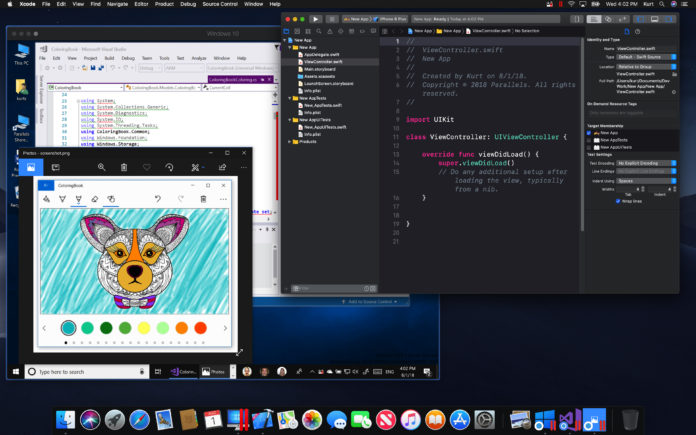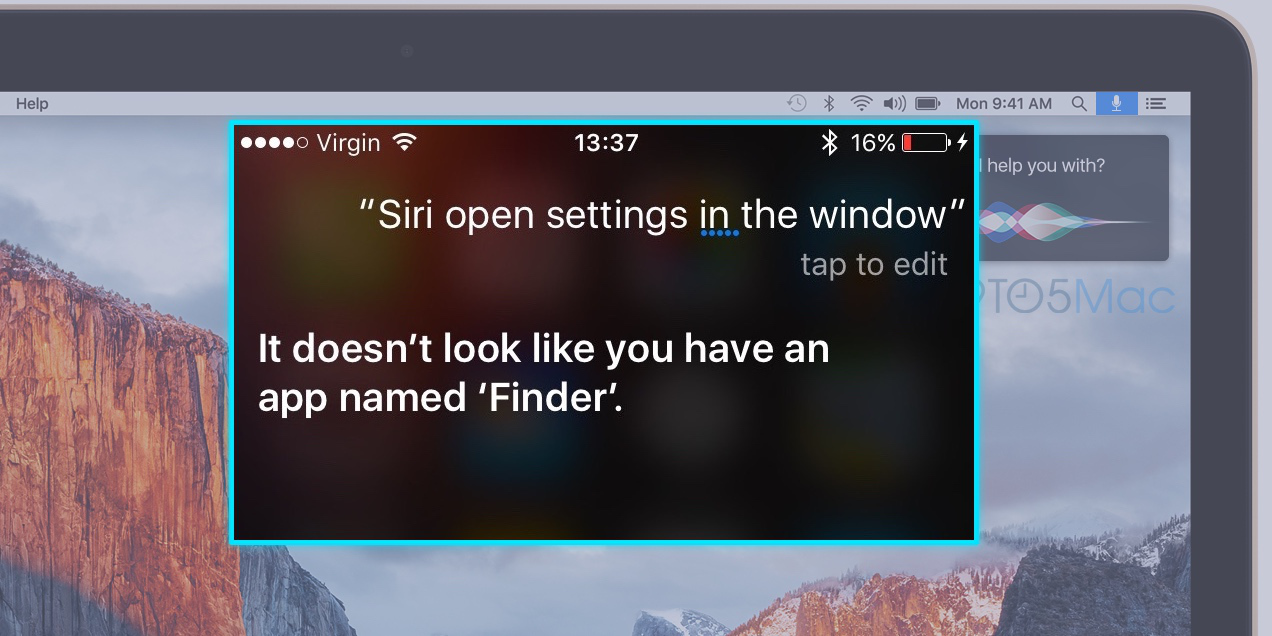Sapevate che potete cambiare l’aspetto da chiaro a scuro e viceversa molto più rapidamente che recarvi in Preferenze di sistema? Questo è possibile grazie alla ricerca spotlight di macOS e a macOS Mojave.
Come creare uno script in Automator:
Per prima cosa è necessario che creiate un piccolo script tramite Automator.
- Aprite l’app Automator tramite il Launchpad

- Scegliete “Applicazione” e tramite la barra di ricerca cercate “modifica l’aspetto del sistema” e trascinatelo nella barra di destra
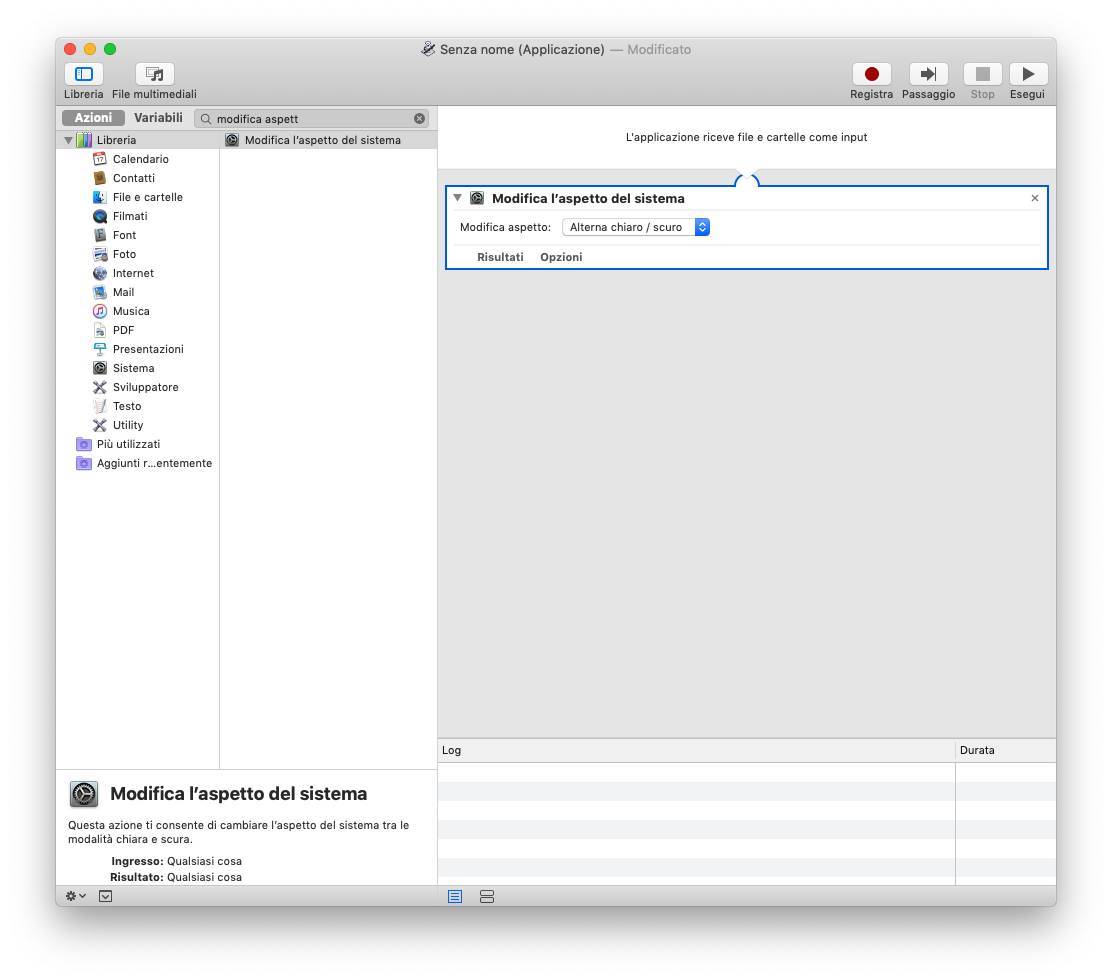
- Adesso premete la combinazione di tasti “command + s” per salvare il file e rinominatelo come preferite a esempio “Auto Dark Mode”.
- Chiudete l’app Automator
Attivare Dark Mode tramite ricerca Spotlight
Adesso che avrete creato il piccolo Script seguite questi semplice passi per richiamarlo:
- Aprite Spotlight tramite la combinazione di tasti command + barra spaziatrice oppure fate click sull’icona della lente nella barra dei menù nella parte superiore destra
- Digitate “Auto Dark Mode” o il nome che gli avete assegnato precedentemente e premete invio
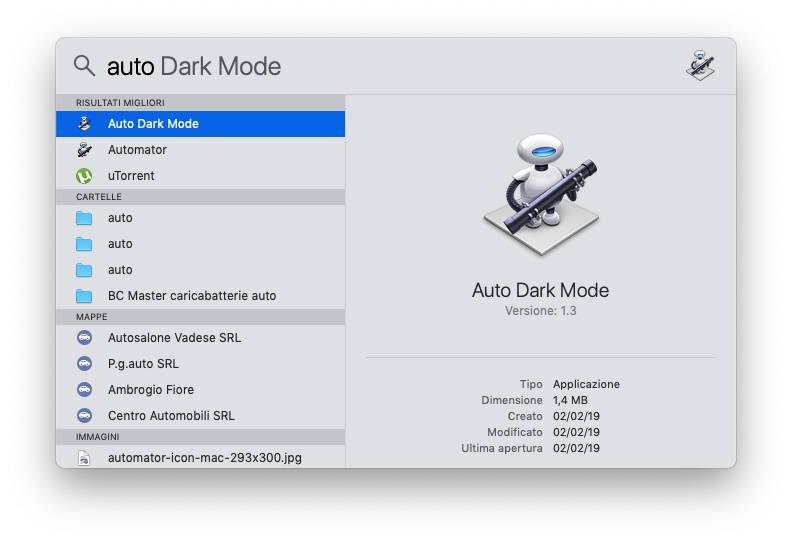
Potete ripetere il passaggio 2 quante volte volete per abilitare o disabilitare la dark mode.
- Disclamer -
Questo articolo presenta le opinioni del suo autore indipendente o della fonte da cui è estratto e non di Italiamac. Può essere stato realizzato con l'assistenza della IA. Non è da considerarsi consulenza, consiglio d'acquisto o investimento, in quanto a puro titolo esemplificativo generico.











![[Link] AyaNeo Retro Mini PC AM01: un PC compatto in veste retro Macintosh](https://www.italiamac.it/wp-content/uploads/2023/12/AYANEO-Retro-Mini-PC-SIMIL-MACINTOSH-218x150.jpg)